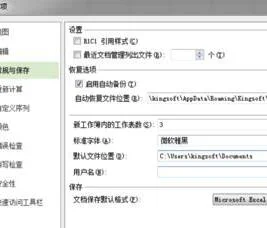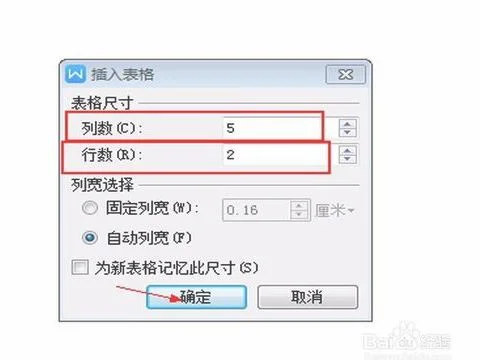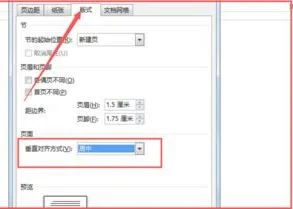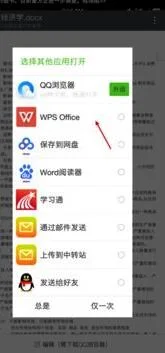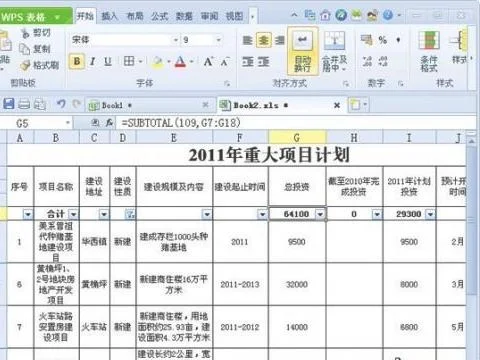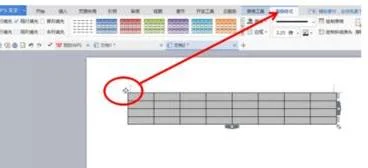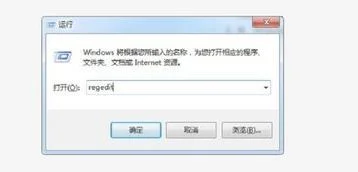1.WPS文字中怎样修改批注作者名字
使用工具:wps2019
1、新建一个word文档,随机输入字母,点击上方“插入”,选择“批注”,此时显示批注的用户是“Aministrater”。此用户名即为显示的批注者名字。
2、选择wps软件左上角“文件”,选择下方栏目内的“选项”,因截图范围有限,此处没有截出。
3、在“选项”框内,选择“用户信息”,可见右侧栏目内用户信息“姓名”为默认的“Aministrater”,“缩写”为“A”。
4、只需更改“姓名”一栏,随机改为“123”,“缩写”一栏无需更改,点击“确定”。
5、回到原来文档,随机选定字母,点击上方“插入”,选择“批注”,此时显示批注的用户是修改后的“123”,即可成功修改批注者名字。
2.怎么清除Word中批注的用户名
word2003删除方法
1、打开文档并添加批注后,找到工具——选项。
2、打开选项界面后,切换到”用户信息“进行设置。
3、然后将用户信息清空,最后确定,以后添加的时候就不会有了。
4、但是值得注意的一点是:word2003对于之前编辑的就需要逐一修改,删除后再次进行添加,因此较麻烦,建议用高版本word进行编辑,可继续看下面的步骤。
word2010/删除方法2007
1、在功能表上面切换至“审阅”,在此新建批注,看看是否存在上述情况,如出现,则进行下面的方法清除。
2、在审阅分类下找到“修订”,然后点击下面的三角符号。
3、接着在列表中选择“更改用户名”,然后在“对microsoft
word
进行个性化设置中”将两项全部删除,最后保存。
4、然后再新建一个批注,应该不会有这样的问题出现了,前面就是批注的序号了。
5、那么前面的批注怎样更改呢?功能栏切换至”文件“,然后找到”检查问题“,选择检查文档。
6、在文档检查器中勾选前两项,单击检查,最后全部删除即可。
word批注怎样删掉用户名?是不是很简单就解决了,只需要几个步骤进行设置。进行批注的时候不会出现个人信息。
3.wps文档旁边的批注怎么去掉
首先,打开我们事先创建的.doc文件,如图所示;
请点击输入图片描述
开启后我们会看到怎么多了这么多的批注和标记呢?该怎么删除这些呢?如图所示;
请点击输入图片描述
首先选择菜单栏的“审阅”选项,如图所示;
请点击输入图片描述
进入后可以通过选择“接受”或“拒绝”选项,去除我们修改后所产生的标记,如图所示;
请点击输入图片描述
同样也可以选择“最终状态”,来查看文章,会覆盖原有的文字,如图所示;
请点击输入图片描述
设置完成后有如下效果;
请点击输入图片描述
之后我们选中“批注”的对话框,选择删除(回答后,批注不会消失),如图所示;
请点击输入图片描述
最后看一下我们的修订选项是否开启,若开启记得关闭,如图所示;
请点击输入图片描述
9
这样我们的word文本就关闭了批注和标记啦,如图所示。
请点击输入图片描述
4.WPS如何彻底删除批注
工具\材料
电脑
1、首先在电脑上打开wps,可以看到是一个空白的文档。
2、接着在顶部的工具栏中可以找到“批注”选项,如下图所示,用鼠标单击打开。
3、打开的界面如下图,可以在打开的对话框中输入需要增加的内容和要修改的内容。
4、最后点击鼠标右键,在弹出的选项中选择“删除”可以删除刚编辑的批注内容。